اپنے PC پر گیم کھیلنے سے قاصر کیوں کہ Xbox Live آپ کو سائن ان نہیں کرنے دے گا؟ تم اکیلے نہیں ہو. پی سی گیمرز کی کافی تعداد میں غلطی ہو رہی ہے۔ 0xcffff43c یا 0xcffff82e اپنے سسٹمز پر گیم لانچ کرتے وقت حال ہی میں بند۔
خرابی 0xcffff43c کا عام طور پر مطلب ہے کہ Xbox Live سروس میں کوئی مسئلہ ہے۔ یہ آپ کا پی سی نہیں بلکہ مائیکروسافٹ سرورز ہیں جو کام کر رہے ہیں۔
خوش قسمتی سے، غلطی 0xcffff43c کے لیے ایک آسان اور فوری حل ہے جب Xbox Live آپ کو اپنے PC پر سائن ان کرنے اور گیم کھیلنے نہیں دے گا۔
Xbox Live سائن ان ایرر 0xcffff43c کو کیسے ٹھیک کریں۔
بہت سے صارفین مائیکروسافٹ سٹور ایپ میں لاگ آؤٹ اور دوبارہ لاگ ان کر کے Xbox Live سائن ان کی خرابی 0xcffff43c کو ٹھیک کرنے میں کامیاب ہو گئے ہیں۔
فکس کو آپ کے کمپیوٹر پر بھی کام کرنا چاہئے۔ اپنے پی سی پر مائیکروسافٹ اسٹور کھولیں، اور اسکرین کے اوپری دائیں کونے میں اپنے پروفائل آئیکن پر کلک کریں۔
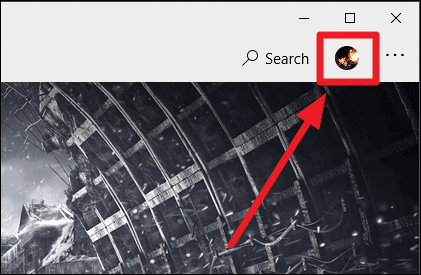
پھر توسیع شدہ مینو سے اپنا Microsoft اکاؤنٹ منتخب کریں۔
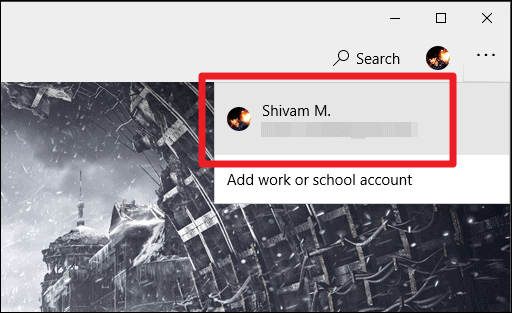
ایک 'اکاؤنٹ' ونڈو اسکرین پر پاپ اپ ہوگی، پر کلک کریں۔ 'باہر جائیں' اسکرین پر اپنے اکاؤنٹ کے نام کے نیچے بٹن۔
سائن آؤٹ کرنے کے بعد، مائیکروسافٹ اسٹور کو اپنے پی سی پر بند اور دوبارہ کھول کر دوبارہ شروع کریں۔ پھر اسٹور میں اپنے Microsoft اکاؤنٹ سے دوبارہ سائن ان کریں۔ مائیکروسافٹ اسٹور ونڈو کے اوپری دائیں کونے میں پروفائل سائن ان (+) بٹن پر کلک کریں اور منتخب کریں۔ 'سائن ان' توسیع شدہ مینو سے اختیار۔
مائیکروسافٹ اسٹور میں مائیکروسافٹ اکاؤنٹ کے ساتھ سائن ان کرنے کے بعد۔ تھری ڈاٹ مینو پر کلک کریں، اور دستیاب آپشنز میں سے 'My Library' کو منتخب کریں۔
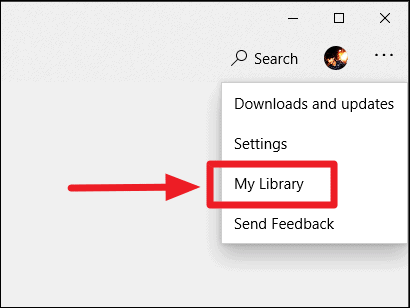
پھر منتخب کریں۔ 'نصب شدہ' مائیکروسافٹ اسٹور کے بائیں جانب والے پینل سے 'My Library' سیکشن کے تحت آپشن۔
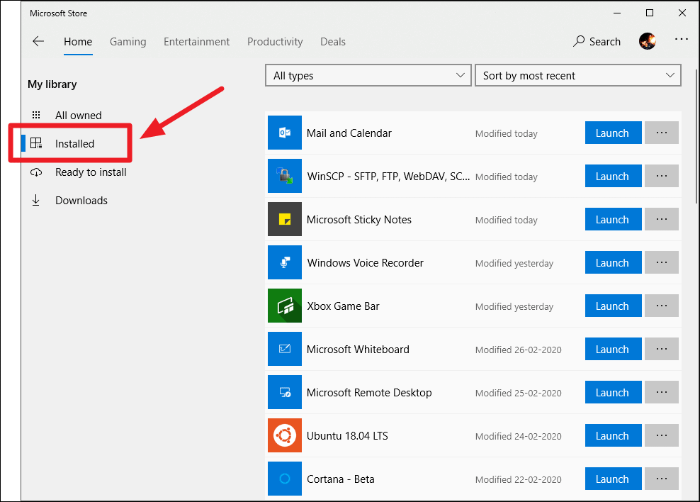
اب وہ گیم تلاش کریں جس میں آپ کو Xbox Live سائن ان ایرر 0xcffff43c مل رہا تھا۔ مائیکروسافٹ اسٹور میں گیم کی لسٹنگ کھولیں اور پر کلک کریں۔ 'لانچ' اپنے کمپیوٹر پر اسٹور کے ذریعے اسے کھولنے کے لیے بٹن۔ آپ مائیکروسافٹ اسٹور میں گیم کو اس کی فہرست کھولنے کے لیے بھی تلاش کر سکتے ہیں۔
گیم کو اب Xbox Live میں سائن ان کرنے میں دشواری نہیں ہونی چاہیے، اور 0xcffff43c کی خرابی ختم ہو جانی چاہیے۔
